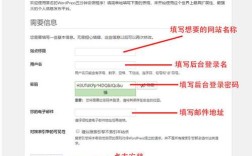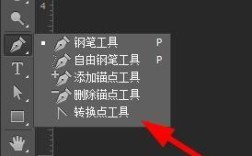在Photoshop中创建文字路径是一个结合了文字工具与路径功能的强大技巧,它能够将文字转化为可编辑的矢量路径,从而实现描边、填充、变形或与其他设计元素融合的创意效果,以下是详细的操作步骤和原理说明,帮助您全面掌握这一功能。
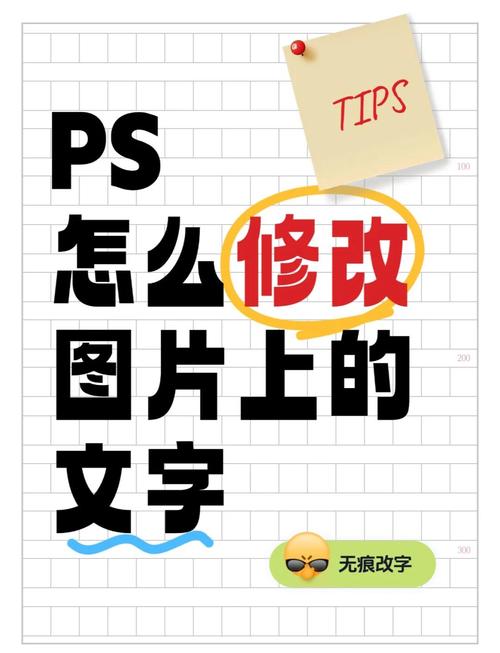
需要明确Photoshop中“文字路径”的本质,当我们将文字转换为路径后,文字本身会消失,取而代之的是与文字轮廓完全相同的矢量路径,这个路径是独立于像素的,可以无限放大而不失真,并且可以使用钢笔工具、直接选择工具等进行修改,也可以通过“描边路径”命令为路径边缘添加颜色或样式,或者通过“创建工作路径”命令将选区转换为路径,从而实现文字与复杂图形的结合。
创建文字路径的操作流程可以分为以下几个核心步骤:
第一步,输入并格式化文字,在工具栏中选择“文字工具”(T),您可以选择横排文字工具或直排文字工具,在画布上单击并输入您想要转换的文字,在顶部选项栏或“字符”面板中,对文字进行字体、字号、字重、颜色等属性的设置,这一步的目的是确保文字的外观符合您的初步设计要求,因为转换为路径后,文字的这些属性将不再可编辑,只能通过修改路径来调整形状。
第二步,将文字图层转换为形状图层,这是创建文字路径最直接的方法,在图层面板中,确保您当前正在编辑的是文字图层,右键单击该文字图层,在弹出的菜单中选择“转换为形状”,您会发现图层面板中的图层图标从“T”变为了矢量图形的图标,这意味着该图层已经从可编辑的文字图层转变为了矢量形状图层,您可以使用直接选择工具或路径选择工具来调整锚点和路径线,改变文字的形状,这种方法的优点是保留了原始文字的矢量信息,便于后续编辑。
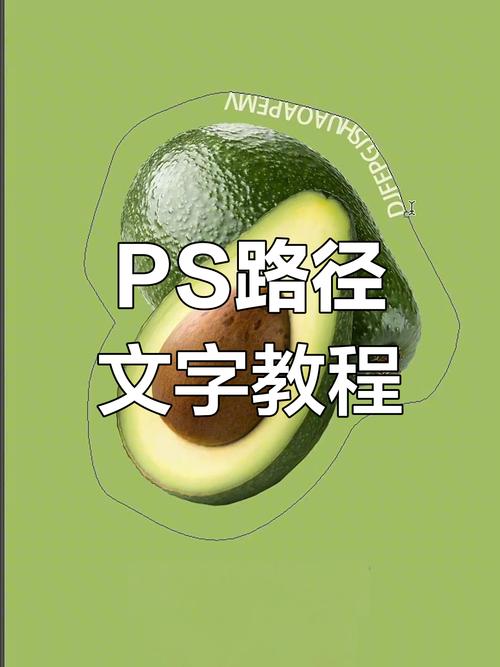
第三步,从文字图层创建工作路径,如果您不希望改变原始文字图层,而是希望基于文字生成一个独立的路径,以便在其他图层或文档中使用,那么可以使用“创建工作路径”功能,同样,在图层面板中选中文字图层,然后点击顶部菜单栏中的“窗口”>“路径”,打开“路径”面板,在路径面板的下方,您会看到一个“从文字图层创建工作路径”的按钮(通常是一个圆形内有钢笔图标的标志),点击它,路径面板中会新增一个名为“工作路径”的条目,这就是与您文字轮廓完全匹配的矢量路径,原始文字图层保持不变,您可以继续编辑文字,同时利用这个路径进行其他操作。
第四步,利用路径进行创意设计,一旦获得了文字路径,您就可以施展各种创意技巧了,使用“画笔工具”或“铅笔工具”,在路径面板中选中“工作路径”,然后点击路径面板下方的“用画笔描边路径”按钮,即可为文字路径添加自定义的画笔描边效果,您还可以在“描边路径”对话框中选择“模拟压力”来获得手绘风格的描边,您还可以创建一个新的空白图层,选中文字路径,然后点击“路径”面板菜单(右上角的小三角),选择“建立选区”,将路径转换为选区,然后为选区填充颜色、渐变或图案,更高级的用法是,将文字路径与形状工具结合,例如使用路径选择工具将文字路径与其他图形路径进行合并、减去或相交,创造出独特的复合图形。
需要注意的是,从文字创建的路径是基于当前文字的具体形态的,包括字体、字号和字符间距,如果您之后修改了文字内容或样式,之前创建的路径并不会自动更新,建议在确定文字内容和样式之后再进行路径的创建,或者在文字修改后重新生成路径,某些特殊字体或复杂的字形在转换为路径后,可能会包含大量的锚点,导致路径过于复杂,影响编辑性能,此时可以适当简化路径或使用更简洁的字体。
以下是一个操作步骤的简明表格,方便您快速回顾:

| 操作步骤 | 具体操作 | 说明 |
|---|---|---|
| 输入文字 | 选择文字工具,输入并设置字体、字号等 | 确定文字内容和基本样式 |
| 转换为形状 | 右键文字图层 > “转换为形状” | 将文字图层变为可编辑的矢量形状图层 |
| 创建工作路径 | 选中文字图层 > 窗口 > 路径 > 点击“从文字图层创建工作路径” | 生成独立的文字轮廓路径,不改变原文字图层 |
| 应用路径效果 | 使用描边路径、建立选区填充或编辑锚点 | 实现描边、填充、变形等创意效果 |
通过以上步骤,您就可以熟练地在Photoshop中创建文字路径,并将其应用到各种设计项目中,无论是制作海报标题、设计Logo元素,还是创作艺术字,都能大大提升设计的灵活性和专业度。
相关问答FAQs
问题1:将文字转换为路径后,还能像普通文字一样修改字体和大小吗? 解答: 不能,一旦将文字转换为路径或形状图层,它就失去了作为文本的属性,变成了纯粹的矢量图形,这意味着您无法再通过“字符”面板来更改其字体、字号或行距等文本属性,如果您需要对文字内容或样式进行修改,必须回到原始的文字图层(如果您之前没有删除它)重新编辑,然后再次执行创建路径的操作,建议在确定最终文字效果后再进行路径的转换。
问题2:为什么我创建的文字路径看起来有很多多余的锚点,难以编辑? 解答: 这通常是因为您所使用的字体本身非常复杂,或者字号设置得较大,导致Photoshop在生成路径时需要捕捉到更多的细节,从而产生了大量的锚点,过多的锚点会让路径变得臃肿,不仅影响编辑效率,也可能在导出为某些矢量格式时增加文件大小,解决这个问题有几个方法:一是尝试使用更简洁、锚点更少的字体;二是在创建路径前,适当减小文字的字号;三是使用“简化路径”功能,在路径面板菜单中选择“简化”,在弹出的对话框中调整容差值,适当减少锚点数量,但要注意这可能会损失一部分细节。